Top 11 MP4 naar AVI-converter (online- en desktopsoftware)
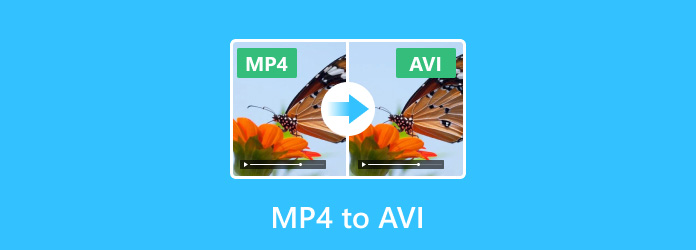
Het MP4-formaat is een van de meest populaire formaten die mensen gebruiken, terwijl het tot een probleem kan leiden dat sommige dvd-spelers misschien niet compatibel zijn met MP4. Om de bovenstaande problemen bij het converteren van MP4 naar AVI snel te verhelpen, raden we in dit artikel de 11 beste MP4 naar AVI-converter voor u aan.
Deel 1: Top 5 Online MP4 naar AVI-converters
Top 1: Online-Convert - MP4 naar AVI Converter in hoge kwaliteit
Online-Convert is een gratis MP4 naar AVI-omzetter online, waarmee u de videoparameters kunt aanpassen. Het is de beste keuze voor mensen die graag een video van hoge kwaliteit willen maken. U kunt bijvoorbeeld uw schermgrootte wijzigen, uw video- en audiokwaliteit instellen om een betere video te maken die van hoge kwaliteit is. Wat meer is, het ondersteunt ook dat je een verscheidenheid aan bronformaten converteert. Hier volgen de eenvoudige stappen voor het uitvoeren van de conversie met deze MP4 naar AVI-omzetter.
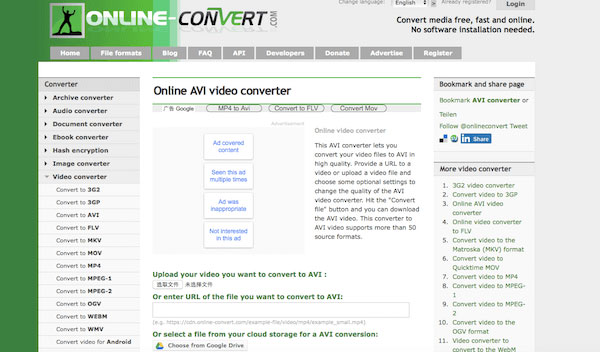
Stap 1: Open Online-Converter op uw computer.
Stap 2: Upload uw MP4-video die u naar AVI wilt converteren, of voer de URL van uw MP4-bestand in. U kunt ook uw MP4-bestand uit uw cloudopslag selecteren om MP4 naar AVI te converteren.
Stap 3: Stel uw optionele instellingen in om uw AVI beter te maken. Na het begrijpen van en akkoord gaan met de voorwaarden van deze website, kunt u klikken op "Bestand converteren" om MP4 naar AVI te converteren.
Top 2: OnlineVideoConverter - MP4 naar AVI Converter met één klik.
OnlineVideoConverter is een eenvoudig te gebruiken online MP4 naar AVI converter die compatibel is met alle webbrowsers. Geen software-installatie vereist en met één klik converteren, u kunt uw gewenste video downloaden. Ondertussen ondersteunt het ook een breed scala aan media-indelingen. U kunt deze tips volgen om MP4 naar AVI te converteren.
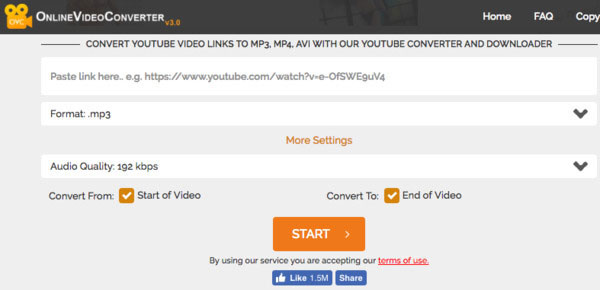
Hoe video naar MP4 te converteren
Stap 1: Open OnlineVideoConverter op uw computer. Selecteer uw MP4-bestand op uw apparaat of cloudopslag.
Stap 2: Kies vervolgens AVI als uw uitvoerformaat in het vervolgkeuzemenu. Als u uw video-effect wilt aanpassen, klikt u op 'Meer instellingen'.
Stap 3: Nu kunt u klikken op "Start" om de MP4 naar AVI-conversie te starten. Zorg ervoor dat u de gebruiksvoorwaarden leest en ga akkoord. Download het geconverteerde bestand vervolgens als het klaar is.
Top 3: ZAMZAR - Veilige MP4 naar AVI-converter
Zamzar is een efficiënte MP4 naar AVI converter online zonder advertenties. U moet uw e-mailadres invoeren en de geconverteerde bestanden per e-mail naar u verzenden. Behalve het brede scala van formaten die deze website u kan helpen bij het converteren, ondersteunt Zamzar ook een goede service voor gebruikers. Je kunt Zamzar gebruiken om MP4 naar AVI conversie te doen door wat volgt.
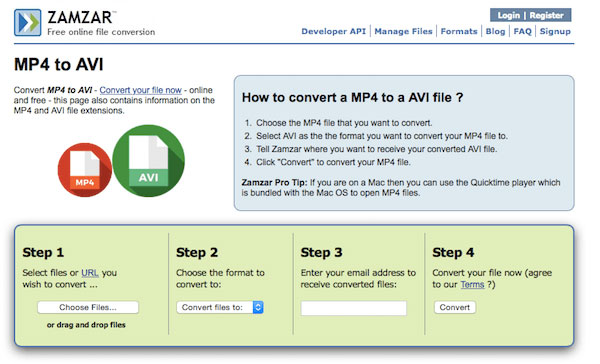
Stap 1: Open Zamzar en kies het MP4-bestand of de URL die u wilt converteren.
Stap 2: Selecteer AVI als uw uitvoerformaat waarnaar u wilt converteren.
Stap 3: Voer uw e-mailadres in waar u uw geconverteerde AVI voor Zamzar wilt ontvangen.
Stap 4: Nadat u akkoord gaat met de gebruiksduur, klikt u op "Converteren" om uw MP4 naar AVI te converteren.
Top 4: Convertio - Gratis MP4 naar AVI Converter
Convertio is een geavanceerde online convert-tool die volledig gratis is en je kan helpen om je bestand naar meer dan 200-formaten te converteren. Het ondersteunt zowel Windows als Mac. Zonder downloadvereisten kunt u op deze eenvoudige en veilige manier MP4 naar AVI converteren. Volg gewoon de instructies en begin met uw conversies.
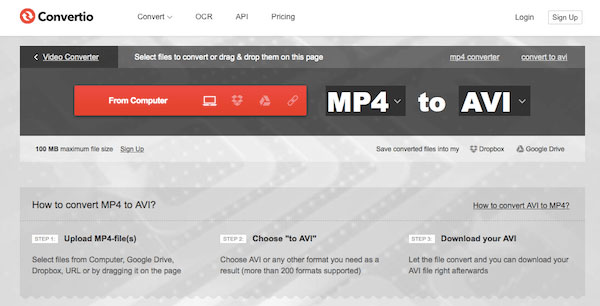
Stap 1: Open Convertio en selecteer uw MP4 om te converteren of slepen en neerzetten in het hoofdvenster. Je kunt ook je bestanden toevoegen vanaf je computer, Dropbox, Google Drive of via een URL.
Stap 2: Kies AVI als uw uitvoerformaat in het vervolgkeuzemenu.
Stap 3: Start uw conversie en download vervolgens uw converter AVI-bestand.
Top 5: Convert.Files - Eenvoudig MP4 naar AVI Converter
Convert.File is een online conversieplatform waarmee u MP4 gemakkelijk naar AVI kunt converteren. Ondertussen zal het de privacy en kwaliteit van de geconverteerde bestanden beloven. U kunt ervoor kiezen om het te downloaden of de downloadlink via e-mail naar u te verzenden. U zult het heel gemakkelijk vinden om conversies te doen met deze MP4 naar AVI converter.
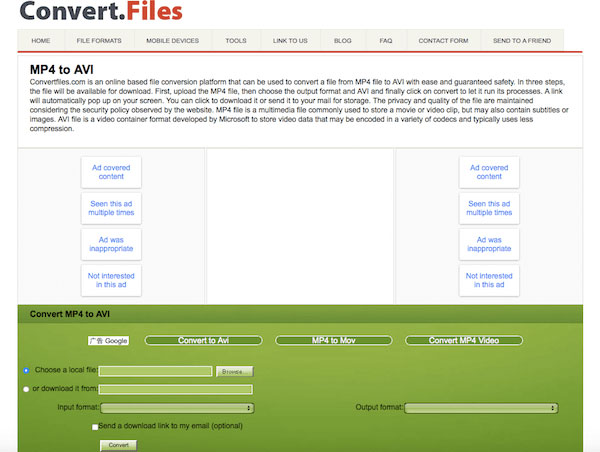
Stap 1: Open Convert.File van internet.
Stap 2: Klik op "Bladeren" om een lokaal MP4-bestand te kiezen of voer de URL in van MP4 die u wilt converteren.
Stap 3: Kies MP4 als uw invoerformaat in de vervolgkeuzelijst en kies AVI als uw uitvoerformaat. Klik vervolgens op "Converteren" om MP4 naar AVI te converteren. Als u uw geconverteerde AVI wilt downloaden, vinkt u het vakje aan om deze website de downloadkoppeling naar uw e-mail te laten sturen.
Deel 2: 6 Beste MP4 naar AVI Converter-software
Top 1: Tipard Video Converter Ultimate - Veelzijdige MP4 naar AVI Converter (aanbevolen)
Tipard Video Converter Ultimate is de beste video-omzetter waarmee gebruikers MP4 naar AVI op hun gemak en gegarandeerde veiligheid kunnen converteren. Het heeft veel krachtigere functies, zodat het alle conversietaken voor u kan uitvoeren. Afgezien van de krachtige conversiefuncties, ondersteunt het ook u bewerken van uw video-effect met zijn meerdere bewerkingsfuncties. Volg gewoon de onderstaande instructies en begin met uw conversies.
Stap 1: Gratis download Video Converter Ultimate op uw computer en installeer het volgende instructies.

Stap 2: Start deze software en klik op de knop "Bestanden toevoegen" om het MP4-bestand dat u wilt converteren toe te voegen.

Stap 3: U kunt op "Bewerken" klikken om het video-effect aan te passen. Kies vervolgens AVI als uw uitvoerformaat. En selecteer de uitvoermap waarin u uw bestand opslaat.

Stap 4: Als je alles hebt gedaan, klik je op "Alles converteren" om deze MP4 naar AVI-conversie te starten.

Top 2: Movavi Video Converter - Krachtige MP4 naar AVI-converter
Movavi Video Converter is een krachtige MP4 naar AVI-converter die u ondersteunt bij het converteren met één klik. U kunt zien dat de conversiesnelheid erg snel is en dat de kwaliteit van het geconverteerde bestand hoog is. Maar het mist een paar kleine functies, zoals de mogelijkheid om video's te converteren. Download dit programma en volg de onderstaande instructies.
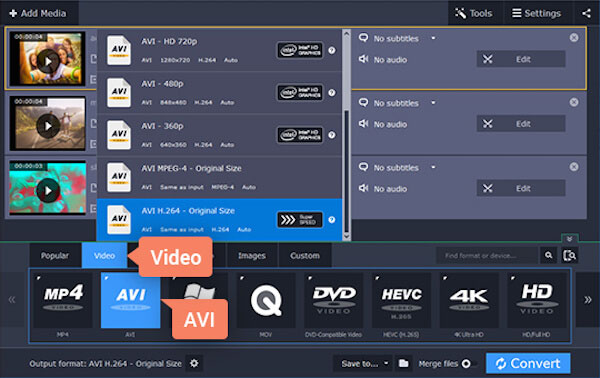
Stap 1: Download Movavi Video Converter op uw computer en installeer het volgens de instructies op het scherm.
Stap 2: Start deze converter en klik op "Media toevoegen" in de linkerhoek. Selecteer vervolgens "Video toevoegen" om het MP4-bestand te kiezen dat u wilt converteren.
Stap 3: Zoek de AVI-groep op het tabblad Video. Kies vervolgens AVI als uw uitvoerformaat.
Stap 4: Kies je uitvoermap. Klik vervolgens op 'Converteren' om met deze conversie te beginnen.
Top 3: Freemake Video Converter - Uitgebreide MP4 naar AVI-converter
Freemake Video Converter is een uitgebreide MP4 naar AVI-converter die alle populaire en zeldzame formaten ondersteunt. Deze alles-in-één converter is compatibel met alle apparaten die media afspelen. Echter, pas na 3 dagen gebruik worden sommige functies ontgrendeld, bijvoorbeeld het converteren van video's naar AVI. De volgende stappen leren u hoe u met deze krachtige tool MP4 naar AVI kunt converteren.
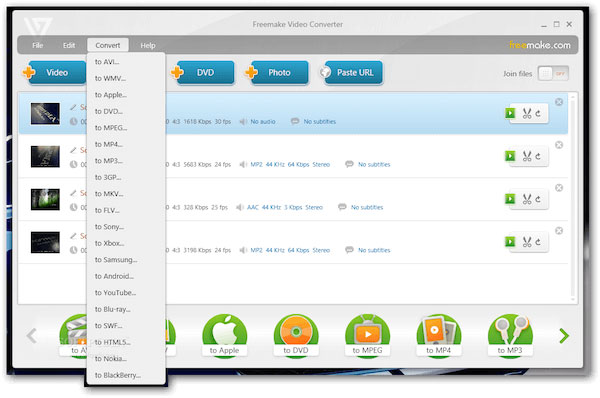
Stap 1: Download Freemake Video Converter op uw computer en installeer het volgens de instructies.
Stap 2: Voer Freemake-video uit en klik op "+ Video" om uw MP4-bestanden toe te voegen.
Stap 3: Klik op de knop "naar AVI" in het vervolgkeuzemenu Convert om AVI in te stellen als uw uitvoerformaat.
Stap 4: Klik op de knop "Converteren" om uw MP4 naar AVI-conversie te starten.
Top 4: Any Video Converter - Professionele MP4 naar AVI-converter
Any Video Converter helpt u om MP4 naar AVI te converteren zonder beperkingen en kosten. U kunt uw gewenste video met deze professionele converter gratis laten maken. Bovendien hecht het ook veel belang aan videokwaliteit en conversie-efficiëntie. Je kunt je video-effect ook op je gemak bewerken. Volg de stappen en begin met MP4 naar AVI te converteren met Any Video Converter.
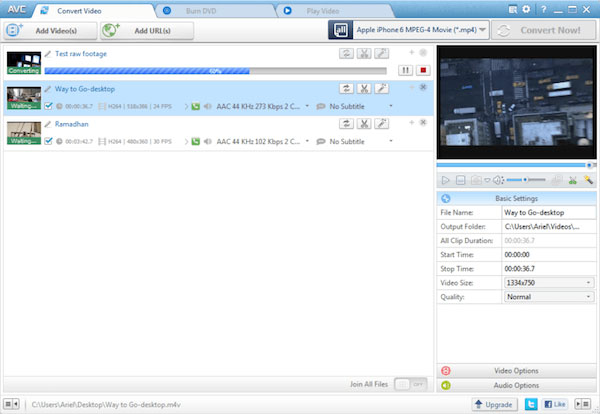
Stap 1: Download Any Video Converter en installeer het op uw computer.
Stap 2: Voer het uit op uw computer en klik vervolgens op "Add Video (s)" om MP4 toe te voegen die u wilt converteren.
Stap 3: Kies AVI tijdens het uitvoeren van het formaat in de vervolgkeuzelijst.
Stap 4: Klik op "Nu converteren" om uw conversie te starten.
Top 5: MediaCoder - Geweldige MP4 naar AVI-converter
MediaCoder is een prachtige en professionele MP4 naar AVI-converter die u kan helpen conversies te realiseren tussen de meest populaire audio- en videoformaten. U kunt ook uw video-effect aanpassen met zijn geweldige bewerkingsfuncties. Merk op dat de interface behoorlijk verwarrend is, zelfs voor sommige gevorderde gebruikers. Als u MP4 naar AVI met MediaCoder wilt converteren, volgt u gewoon de onderstaande instructies.
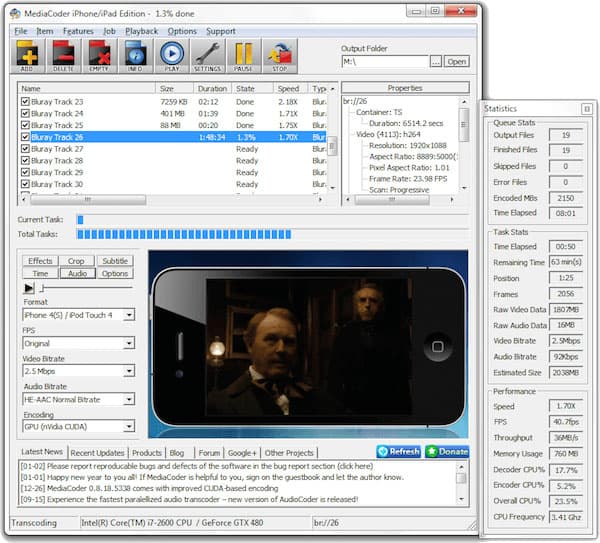
Stap 1: Download MediaCoder van de officiële site en installeer het.
Stap 2: Start het op en klik op "Toevoegen" om uw MP4-bestand toe te voegen dat u wilt converteren.
Stap 3: Kies AVI als uw uitvoerformaat. U kunt het video-effect ook aanpassen in Instellingen. Bepaal vervolgens uw uitvoermap.
Stap 4: Nadat alle dingen zijn gedaan, mag u uw conversie starten.
TOP 6: VLC Media Player-Een gratis en gemakkelijke video-omzetter
VLC Media Player is een krachtige platform-multimediaspeler die de meeste multimediabestanden kan afspelen. VLC Media Player ondersteunt MPEG- en DivX-streaming en kan video's afspelen terwijl ze worden gedownload. Het laat je ook het begin van een film bekijken en vervolgens beslissen of het de moeite waard is om volledig te downloaden. Het proces is buitengewoon begrijpelijk dat u video's op uw gemak kunt converteren. Volg de instructies om het te gebruiken.
Stap 1: Stap 1: Open de VLC Media Player en klik op de knop "Media".
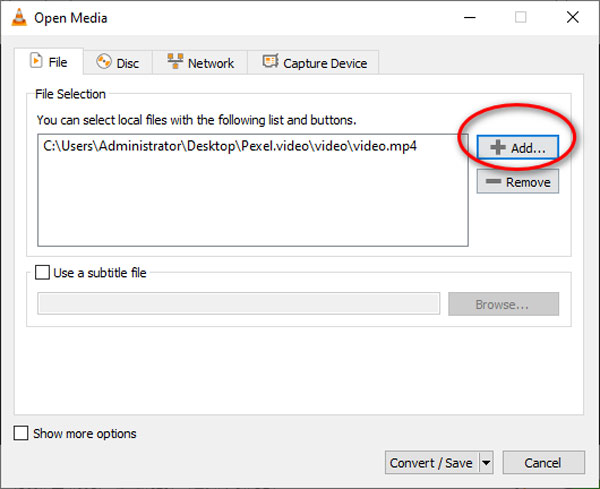
Stap 2: Stap 2: Klik vervolgens op "Converteren/Opslaan". Voeg de videobestanden toe die u wilt converteren voordat u met de conversie begint.
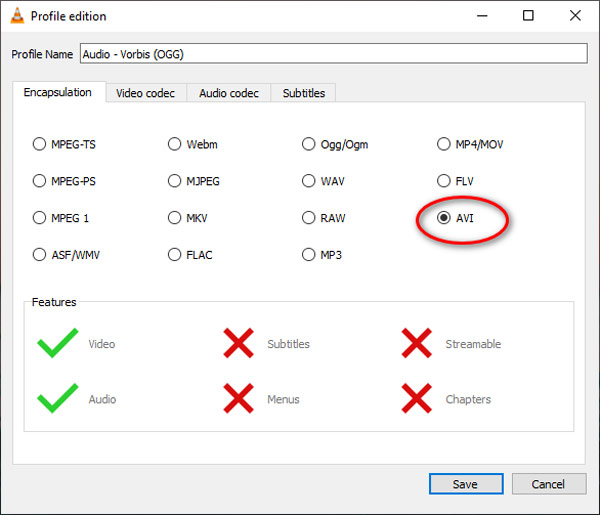
Stap 3: Stap 3: Klik op "Converteren/Opslaan" en selecteer AVI als uw uitvoerformaat.
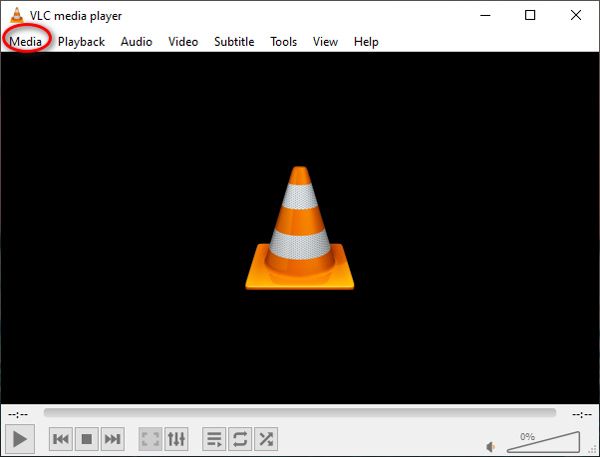
Stap 4: Stap 4: Kies ten slotte het bestemmingsbestand en klik op "Start" om video's naar AVI in VLC te converteren.
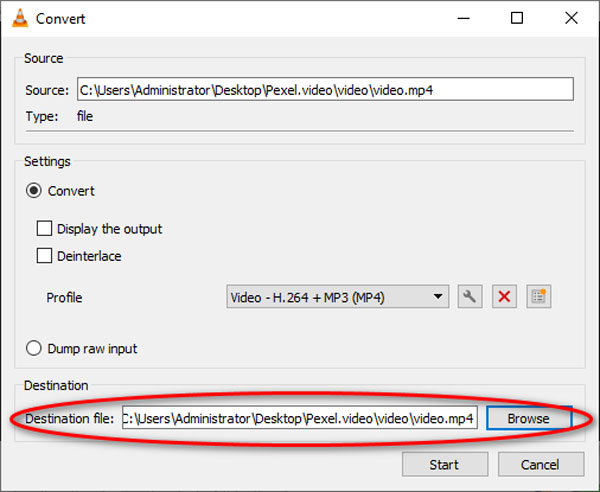
Conclusie
In dit artikel bevelen we 5 online MP4 naar AVI-converters en 6 MP4 naar AVI-software voor u aan. Allemaal kunnen ze je helpen om MP4 naar AVI op je gemak om te zetten en je video veel beter te maken. Ik hoop dat ze je kunnen helpen wanneer je in de war bent over MP4 naar AVI conversie.







